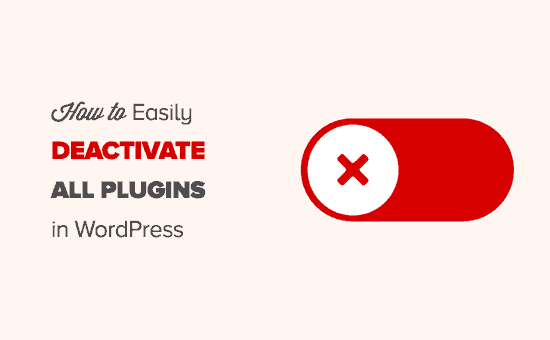Devi disattivare tutti i plugin di WordPress, ma non puoi accedere all'area di amministrazione di WordPress?
Durante la risoluzione dei problemi di WordPress, ti verrà spesso consigliato di disattivare tutti i plug-in e quindi riattivarli uno per uno. E se non fosse possibile accedere all'area di amministrazione di WordPress per disattivare i plugin?
In questo articolo, ti mostreremo come disattivare facilmente tutti i plugin di WordPress quando non sono in grado di accedere all'area wp-admin.
Tutorial video
Se preferisci istruzioni scritte o desideri spostarti al tuo ritmo, continua a leggere le istruzioni di seguito.
Fondamentalmente, ci sono due metodi comunemente usati per disattivare i plugin senza accedere all'area di amministrazione. Ti mostreremo entrambi e poi puoi sceglierne uno che sembra più facile.
Metodo 1. Disattiva tutti i plugin di WordPress tramite FTP
In questo metodo, dovrai utilizzare a Client FTPo l'opzione di gestione file nel tuo Hosting WordPress pannello di controllo.
Se non hai mai usato FTP prima, allora potresti voler vedere il nostro come utilizzare FTP per caricare file su WordPress.
Innanzitutto, devi connetterti al tuo sito Web utilizzando il client FTP o File Manager in cPanel. Una volta connesso, è necessario passare alla cartella / wp-content /.
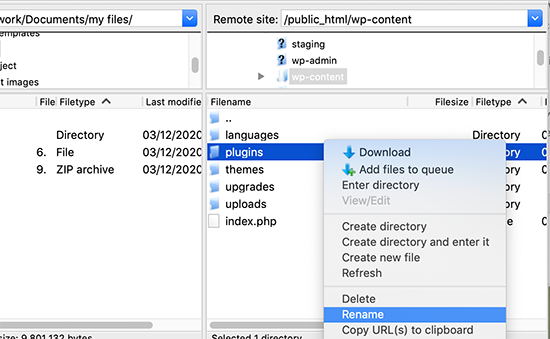
All'interno della cartella wp-content, vedrai una cartella chiamata plug-in. Qui è dove WordPress memorizza tutti i plugin installati sul tuo sito web.
Devi fare clic con il tasto destro sulla cartella dei plugin e selezionare Rinomina. Successivamente, cambia il nome della cartella dei plugin in qualsiasi cosa ti piaccia. Nel nostro esempio, lo chiameremo “plugins.deactivate”.

Una volta fatto questo, tutti i plugin verranno disattivati.
Fondamentalmente, WordPress cerca una cartella chiamata plugin per caricare i file del plugin. Quando non trova la cartella, disabilita automaticamente i plug-in attivi nel database.
Di solito, questo metodo viene utilizzato quando si è bloccati area di amministrazione. Se il problema riguardava i tuoi plugin, dovresti essere in grado di accedere alla tua area di amministrazione di WordPress.
Se visiti il plugin all'interno dell'area di amministrazione di WordPress, verranno visualizzate le notifiche per tutti i plug-in che sono stati disattivati ora.
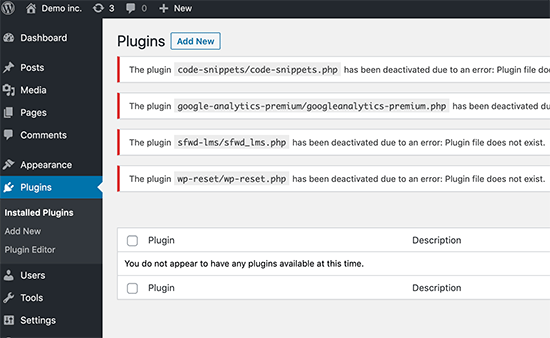
Noterai anche che tutti i tuoi plugin sono scomparsi ora. Non preoccuparti, sono tutti al sicuro e puoi ripristinarli facilmente.
Torna semplicemente al tuo client FTP e vai alla cartella / wp-content /. Da qui, è necessario rinominare la cartella “plugins.deactivate” in plugin.
Ora puoi tornare alla pagina Plugin nell'area di amministrazione di WordPress e attivare un plug-in alla volta fino a quando il tuo sito non si rompe di nuovo.
A quel punto, saprai esattamente quale plugin ha causato il problema. Puoi quindi eliminare quel plug-in dal tuo sito utilizzando FTP o chiedere supporto all'autore del plug-in.
Metodo 2. Disattiva tutti i plugin usando phpMyAdmin
Il metodo FTP è decisamente più semplice a nostro avviso, tuttavia puoi anche disattivare tutti i plugin di WordPress utilizzando phpMyAdmin.
Importante: Prima di fare qualsiasi cosa, assicurati di farlo eseguire un backup completo del database. Questo sarà utile se qualcosa va storto.
Successivamente, dovrai accedere al pannello di hosting web. In questo esempio, ti mostriamo una dashboard di cPanel. La dashboard del tuo account di hosting potrebbe avere un aspetto diverso.
Dovrai fare clic sull'icona phpMyAdmin nella sezione “Database”.
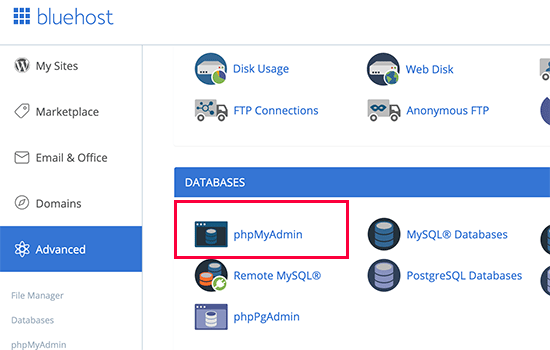
Questo avvierà phpMyAdmin in una nuova finestra del browser. Dovrai selezionare il tuo database WordPress, se non è già selezionato. Successivamente, sarai in grado di vedere le tabelle del database di WordPress.
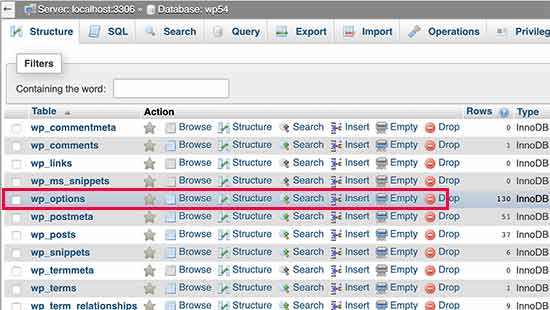
Come puoi vedere, tutte le tabelle nel database hanno wp_ prefisso prima del nome della tabella. I tuoi tavoli potrebbero avere un diverso prefisso del database.
Devi fare clic sulla tabella wp_options. All'interno della tabella wp_options, vedrai righe di diverse opzioni. Dovrai trovare l'opzione “active_plugins” e quindi fare clic sul collegamento “Modifica” accanto ad essa.
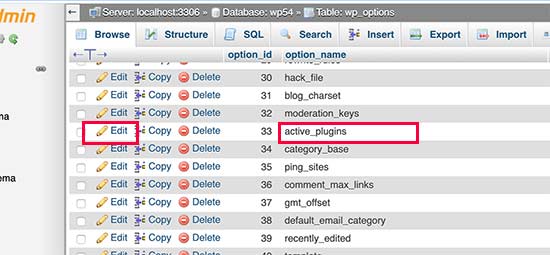
Nella schermata successiva, dovrai cambiare il campo option_value in un: 0: {} e quindi fare clic sul pulsante Vai per salvare le modifiche.
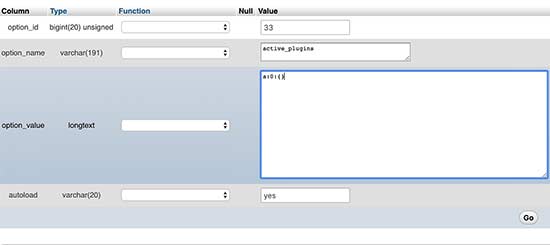
Tutto qui, hai disattivato con successo tutti i plugin di WordPress usando phpMyAdmin. Se era un plug-in che ti impediva di accedere all'area di amministrazione di WordPress, allora dovresti essere in grado di accedere ora.
Speriamo che questo articolo ti abbia aiutato a disattivare tutti i plugin in WordPress. Potresti anche voler vedere il nostro elenco di migliori plugin di backup di WordPress per proteggere i tuoi dati WordPress e la nostra selezione esperta di migliori plugin di WordPress per tutti i siti.
Se ti è piaciuto questo articolo, ti preghiamo di iscriverti al nostro Canale Youtube per i tutorial video di WordPress. Puoi trovarci anche su cinguettio e Facebook.
Il post Come disattivare tutti i plugin quando non sono in grado di accedere a WP-Admin è apparso per primo WPBeginner.
Web Designer Freelancer Realizzazione Siti Web Serra Simone
Realizzo siti web, portali ed e-commerce con focus specifici sull’usabilità, l’impatto grafico, una facile gestione e soprattutto in grado di produrre conversioni visitatore-cliente. Elaboro siti internet, seguendo gli standard Web garantendo la massima compatibilità con tutti i devices. Sviluppo e-commerce personalizzati, multilingua, geolocalizzati per potervi mettere nelle migliori condizioni di vendita. Posiziono il tuo sito su Google per dare maggiore visibilità alla tua attività sui motori di ricerca con SEO di base o avanzato.